Алексей Садовский - Работа на ноутбуке
- Название:Работа на ноутбуке
- Автор:
- Жанр:
- Издательство:046ebc0b-b024-102a-94d5-07de47c81719
- Год:2008
- Город:Санкт-Петербург
- ISBN:978-5-91180-972-0
- Рейтинг:
- Избранное:Добавить в избранное
-
Отзывы:
-
Ваша оценка:
Алексей Садовский - Работа на ноутбуке краткое содержание
Вы собираетесь приобрести ноутбук или только что купили его? Причем для вас это первый компьютер? Тогда данная книга – то, что вам нужно. Прочитав ее, вы узнаете, как правильно выбрать ноутбук. Вы застрахуете себя от покупки бракованного товара и не потеряете деньги, приобретя компьютер по завышенной цене. В книге рассказано о типах современных ноутбуков, об их возможностях, а также о расширении потенциала компьютера за счет подключаемых устройств и аксессуаров. Автор описывает такие важнейшие моменты, как установка операционной системы и работа в ней, интеграция ноутбука в локальную сеть и подключение к Интернету с помощью беспроводных технологий, использование различных программ и обеспечение безопасности. Видеокурс, который прилагается к книге, сделает вашу работу на ноутбуке гораздо эффективнее.
Работа на ноутбуке - читать онлайн бесплатно ознакомительный отрывок
Интервал:
Закладка:
Вы можете задать количество строк, которое будет прокручиваться за один щелчок при повороте колесика. По умолчанию это значение равно 3. При желании задается скроллинг целого экрана. Это означает, что один щелчок колесика будет соответствовать нажатию клавиш Page Upи Page Down.
Вкладка Оборудованиене представляет для вас большого интереса – в ней нет настроек, которые могут повлиять на удобство работы с мышью. Вкладка Параметры устройствавесьма полезна для обеспечения более удобного использования сенсорной панели (рис. 13.18).
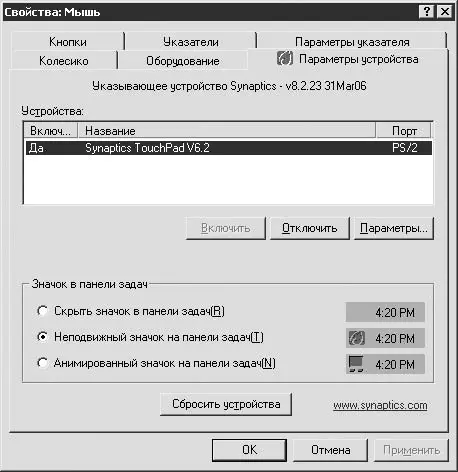
Рис. 13.18. Вкладка Параметры устройства
Она не всегда присутствует в этом окне, поскольку не относится к стандартным функциям Windows. В нашем случае за ее наличие отвечает специально установленная программа компании Synaptics. Ее ПО для сенсорных панелей самые распространенные.
Список устройств, за которые отвечает программа (хотя правильнее ее было бы назвать драйвером, см. гл. 7), находится в области Устройства. Это один пункт – сенсорная панель ноутбука. После выделения с помощью мыши вы можете ее выключить, нажав кнопку Отключить, а потом включить кнопкой Включить.
В нижней части окна расположена область Значок в панели задач. Здесь настраиваются параметры отображения значка программы от Synaptics. Вы можете выбрать следующие варианты: отключить значок (переключатель Скрыть значок в панели задач), вывести статический значок (переключатель Неподвижный значок на панели задач) или выбрать анимированную версию значка (переключатель Анимированный значок на панели задач).
Тонкую настройку сенсорной панели можно произвести, нажав кнопку Параметры(рис. 13.19).
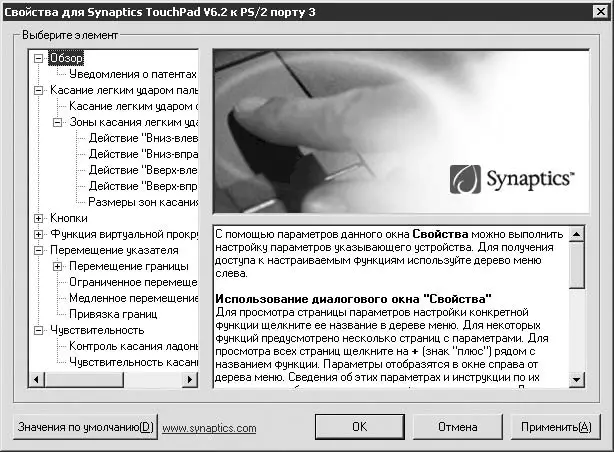
Рис. 13.19. Окно настройки сенсорной панели
В открывшемся окне можно задать чувствительность панели, указать дополнительные функциональные зоны, настроить описанное выше залипание без необходимости нажимать кнопки под тачпадом, установить параметры перемещения и др. Все особенности очень подробно описаны в самой программе. Кроме того, пример настройки тачпада вы можете посмотреть в видеоролике «Урок 13.2. Настройка сенсорной панели».
Клавиатура
К настройкам клавиатуры можно получить доступ из того же раздела Панели управления, в котором расположены параметры работы мыши. Войдя в Принтеры и другое оборудование, выберите значок Клавиатура, дважды щелкнув на нем кнопкой мыши. Откроется окно Свойства: Клавиатура(рис. 13.20).
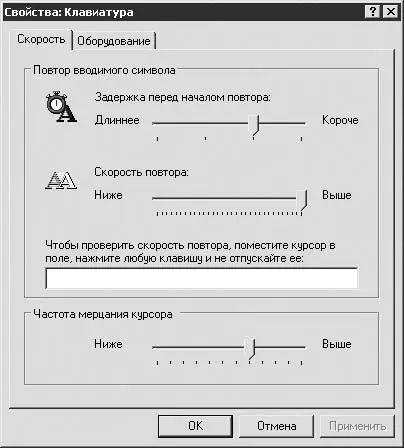
Рис. 13.20. Настройка клавиатуры
Число настроек для клавиатуры меньше, чем для мыши (сенсорной панели). Можно оставить установленные по умолчанию. Однако расскажу, что означает каждая из них.
Окно разбито на две области. Первая, большая, называется Повтор вводимого символа. Ее назначение соответствует названию. Внутри расположены два ползунка:
• Задержка перед началом повтора– отвечает за время, которое пройдет до того, как символ начнет повторяться, если вы нажмете какую-либо клавишу и не будете ее отпускать;
• Скорость повтора– отвечает за количество символов, которые будут выводиться при постоянно нажатой символьной клавише (чем выше скорость, тем больше символов будет напечатано на экране за определенный промежуток времени).
Под вторым ползунком находится текстовое поле, где вы можете проверить изменения.
В области Частота мерцания курсоранаходится ползунок, от которого зависит скорость мерцания курсора, являющегося указателем при печати текста. Чем выше скорость, тем быстрее курсор будет мерцать.
К нестандартным средствам настройки клавиатуры относятся программы, позволяющие более гибко настраивать клавиши, и дополнительные кнопки ноутбука. Программы поставляются производителями мобильных компьютеров и индивидуальны для каждого модельного ряда. По этой причине не буду описывать их, поскольку такие приложения часто обновляются и они весьма разнообразны.
Примечание
Дополнительные кнопки ноутбука – набор кнопок, служащих для расширения функциональных возможностей стандартной клавиатуры (рис. 13.21).

Рис. 13.21. Дополнительные кнопки ноутбука
Как правило, на такие кнопки назначен вызов тех или иных часто используемых программ, вроде почтового клиента или браузера (о них рассказывается в следующих главах). Иногда с их помощью можно отключать контроллеры беспроводных сетей (Wi-Fi, Bluetooth), сенсорную панель, изменять режимы энергосбережения ноутбука или управлять воспроизведением музыки и видео – все эти функции зависят от конкретной модели.
Часть функций становится доступна при нажатии клавиши Fn, которая обычно расположена в нижнем левом углу клавиатуры. Надпись на ней имеет синий или зеленый цвет. На других клавишах надписи, выполненные таким же цветом, обозначают функцию, которая становится доступна, если зажать Fn. Обычно с ее помощью вы можете регулировать яркость экрана, громкость звука, получить доступ к клавишам, отсутствующим по причине ограниченной площади, и т. д. Теперь, разобравшись с оборудованием, переходим к региональным стандартам.
Региональные стандарты
Региональные настройки можно изменить, выполнив команду Пуск → Панель управления → Дата, время, язык и региональные стандарты → Язык и региональные стандарты(рис. 13.22).

Рис. 13.22. Окно Язык и региональные стандарты
С помощью этого окна вы можете задать параметры отображения различных единиц измерения, даты, времени, а также решить возможные проблемы с кодировкой в некоторых программах.
Первая вкладка Региональные параметрыпозволяет настроить формат отображения чисел, денежных сумм, дат и времени. В области Языковые стандарты и форматырасположен раскрывающийся список, в котором следует выбрать язык, предпочитаемый вами. Мы остановимся на значении Русский. Внизу отобразятся примеры вывода чисел, денег, времени, краткой и полной дат. Если вас что-то не устраивает, можно нажать кнопку Настройка, а в появившемся окне изменить любой из параметров.
Читать дальшеИнтервал:
Закладка:










